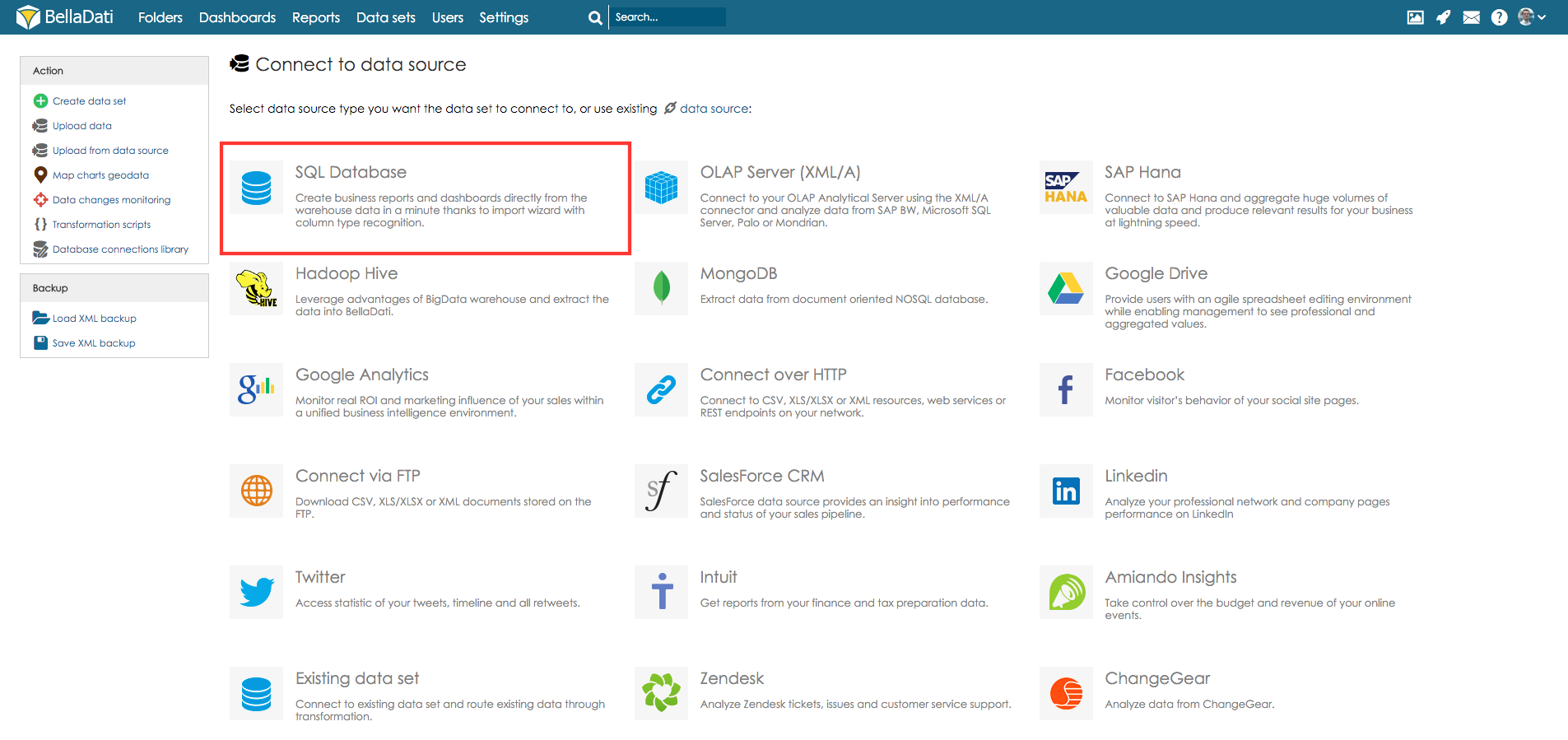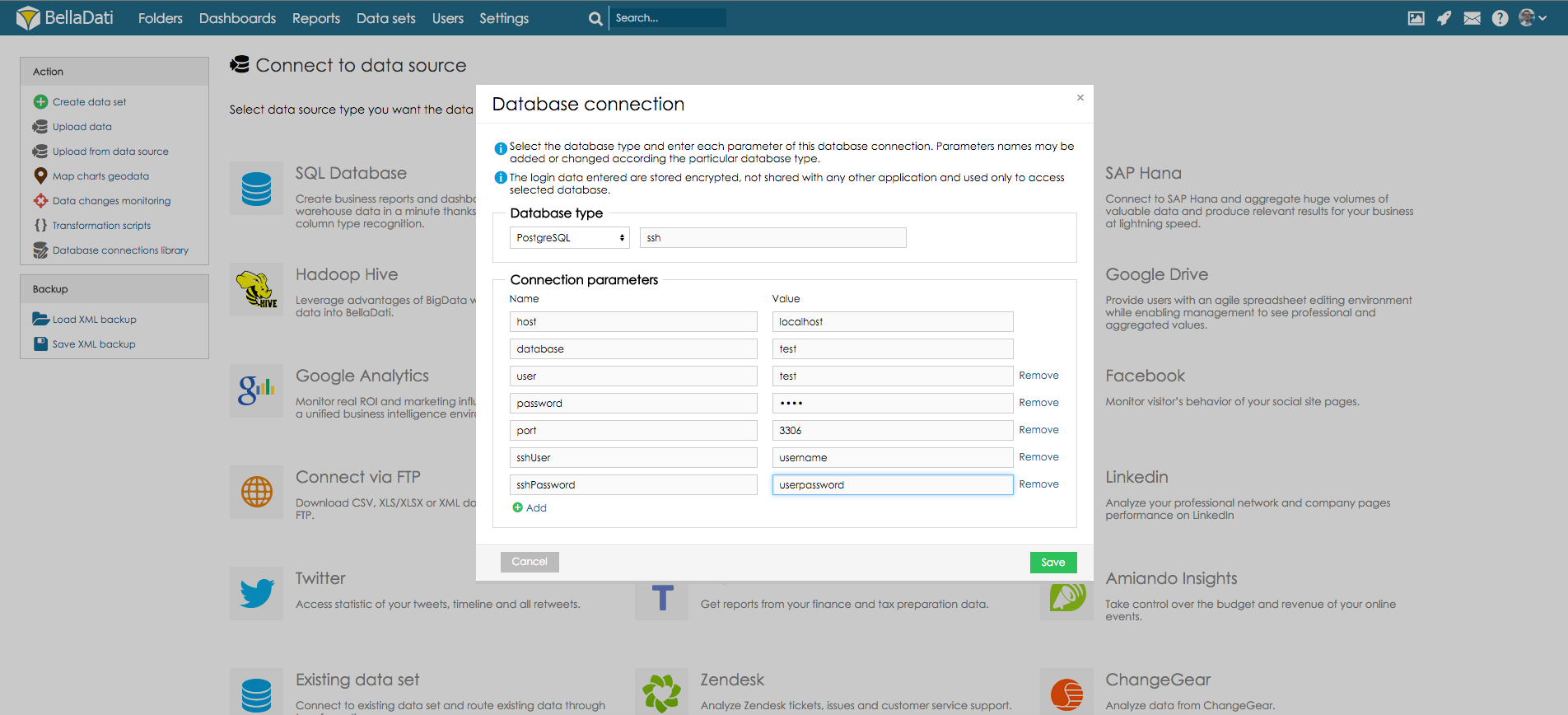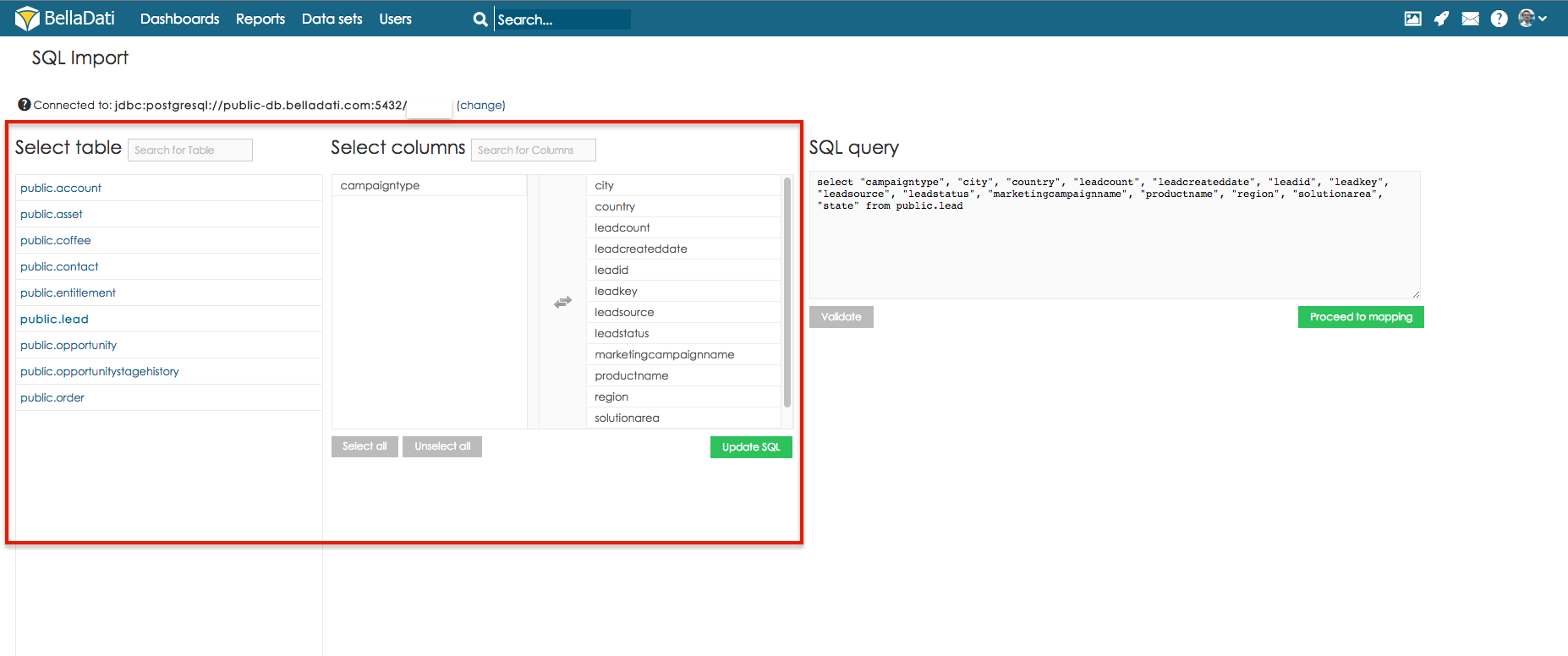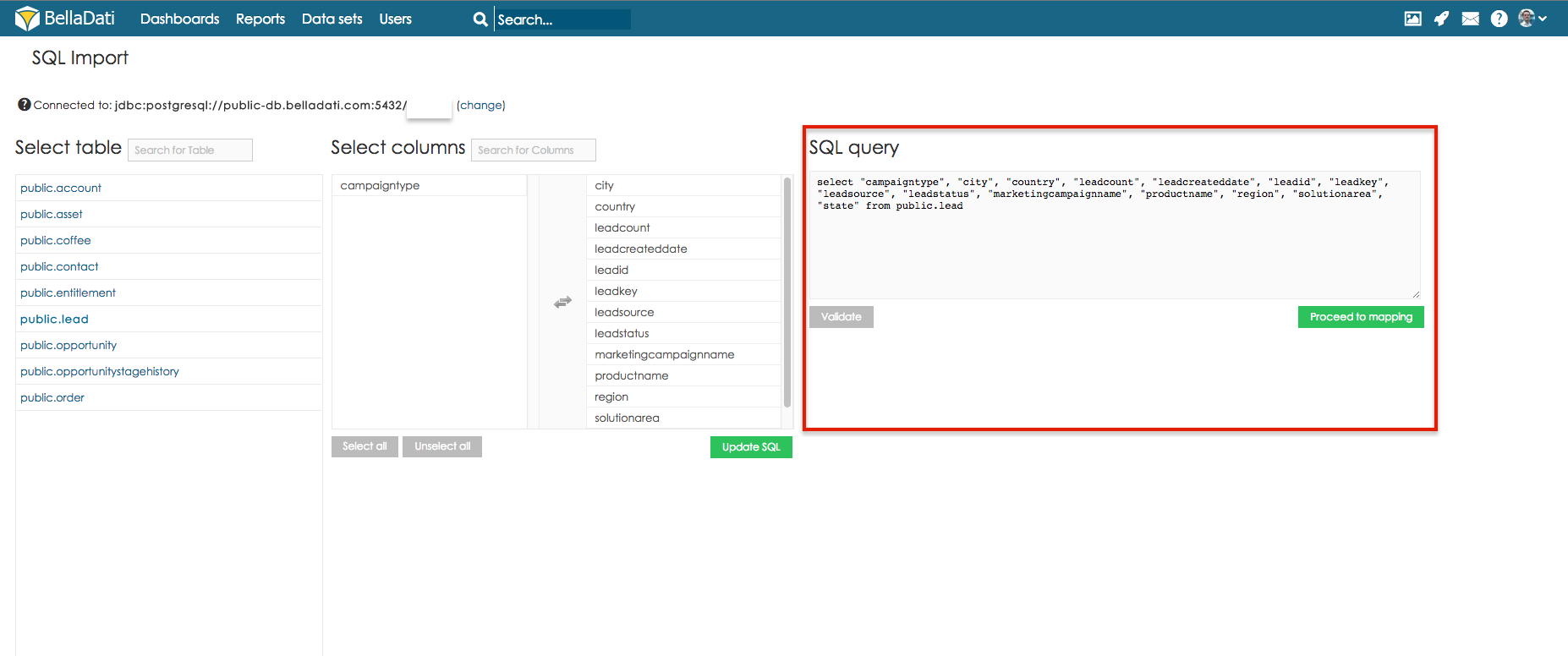Page History
| Sv translation | |||||||||||||||||||||||||||||||||||||||||||||||||||||||||||||||||||||||||||||||||||||||||||
|---|---|---|---|---|---|---|---|---|---|---|---|---|---|---|---|---|---|---|---|---|---|---|---|---|---|---|---|---|---|---|---|---|---|---|---|---|---|---|---|---|---|---|---|---|---|---|---|---|---|---|---|---|---|---|---|---|---|---|---|---|---|---|---|---|---|---|---|---|---|---|---|---|---|---|---|---|---|---|---|---|---|---|---|---|---|---|---|---|---|---|---|
| |||||||||||||||||||||||||||||||||||||||||||||||||||||||||||||||||||||||||||||||||||||||||||
BellaDati can be connected to numerous Databases.
Connecting to DatabaseFrom Data Source Connectors page select SQL Database Connector. Supported DatabasesDepending on application usage (cloud or On-Premise) BellaDati is able to connect to these SQL databases.
Connection ParametersConnection parameters may vary depending on the selected database vendor. Most common parameters are the following
Additional parameters can be specified by clicking on Add link in bottom left part of Connection parameters window. They can include:
For connection via SSH Tunnel, following parameters have to be added:
TroubleshootingIf you cannot connect to your database, please verify:
SSH Tunnel - data source server setup
Querying DatabaseThere are two options how to query database:
Database DiscoveryDatabase Discovery is a visual editor for specifying database queries. To obtain data from the your database:
SQL Query WindowFor advanced users or queries, BellaDati offers SQL Query Window. Use Query Window to construct desired SQL commands (SQL query with join, stored procedures, etc.).
Using Stored ProceduresYou can also use stored procedures for data import. Stored procedures should have syntax like following: execute [db].[sp] Where [db] is the name of the database, [sp] is the name of the stored procedure, @BegDate and @EndDate are parameters used by stored procedure. Connection ModificationsFollowing data source parameters can be modified within the existing data source in Data Set page:
Tutorial video
Next Steps
|
| Sv translation | |||||||||||||||||||||||||||||||||||||||||||||||||||
|---|---|---|---|---|---|---|---|---|---|---|---|---|---|---|---|---|---|---|---|---|---|---|---|---|---|---|---|---|---|---|---|---|---|---|---|---|---|---|---|---|---|---|---|---|---|---|---|---|---|---|---|
| |||||||||||||||||||||||||||||||||||||||||||||||||||
BellaDati sa dokáže pripojiť na viacero databáz
Pripájanie na databázyZo zoznamu dátových zdrojov vyberte SQL databázu. Podporované databázyBellaDati sa dokáže pripojiť na nasledujúce databázy (niektoré sa líšia pre BellaDati On-Premise a Cloud):
Parametre pripojeniaTieto parametre sa môžu, pri rôznom type databáz, líšiť. Najbežnejšie parametre sú:
Ďalšie parametre je možné nastaviť podmocou tlačítka Pridať v dolnej ľavej časti okna s nastaveniami parametrov. Tieto parametre môžu obsahovať:
TroubleshootingAk Vám nefunguje pripojenie ku zdroj dát skontrolujte nasledujúce:
Vyhľadávanie dát v databázeNa vyhľadávanie sú dostupné dve možnosti:
Database DiscoveryDatabase Discovery je grafický editor pre upresnenie importovaných dát. Pre použitie postupujte podľa týchto krokov:
Okno s vyhľadávaním pomocou SQLPre pokročilých uživateľov poskytuje BellaDati vyhľadávanie pomocou SQL. Okno môžete použit na vytváranie príkazov SQL.
Úpravy pripojeníNasledujúce nastavenia sa dajú zmeniť v už nexistujúcom pripojení (dostupné na jeho stránke v skupine dát):
Tutorialové video
Kam ďalej
|
| Sv translation | ||||||||||||||||||||||||||||||||||||||||||||||||||||||||||||||||||||||||||||||
|---|---|---|---|---|---|---|---|---|---|---|---|---|---|---|---|---|---|---|---|---|---|---|---|---|---|---|---|---|---|---|---|---|---|---|---|---|---|---|---|---|---|---|---|---|---|---|---|---|---|---|---|---|---|---|---|---|---|---|---|---|---|---|---|---|---|---|---|---|---|---|---|---|---|---|---|---|---|---|
| ||||||||||||||||||||||||||||||||||||||||||||||||||||||||||||||||||||||||||||||
BellaDatiは、多数のデータベースに接続できます。
データベースに接続データソースに接続するページからSQL Databaseコネクターを選択してください。 サポートされているデータベースアプリケーションの使用状況(クラウドまたはオンプレミス)に応じて、BellaDatiはこれらのSQLデータベースに接続できます。
接続パラメーター選択したデータベースベンダーによって、接続パラメーターが異なる場合があります。以下は最も一般的なパラメーターです。
接続パラメーターウィンドウの左下にある追加リンクをクリックして、追加のパラメーターを指定できます。以下を含めることが可能です:
SSHトンネル経由の接続では、以下のパラメーターを追加する必要があります:
トラブルシューティングデータベースに接続できない場合、以下をご確認ください:
データベースのクエリーデータベースを照会する方法には、2つのオプションがあります:
データベースディスカバリーデータベースディスカバリーは、データベースクエリーを指定するためのビジュアルエディターです。データベースからデータを取得するには:
SQLクエリーウィンドウ上級ユーザーやクエリー向けに、BellaDatiはSQLクエリーウィンドウを提供しています。クエリーウィンドウを使用して、目的のSQLコマンド(結合、ストアドプロシージャなどを含むSQLクエリー)を作成します。
ストアドプロシージャの使用データのインポートにストアドプロシージャを使用することもできます。ストアドプロシージャの構文は以下の通りです: execute [db].[sp] [db]はデータベースの名前、[sp]はストアドプロシージャの名前、@BegDateおよび@EndDateはストアドプロシージャで使用されるパラメーターです。 接続の変更以下のデータソースパラメーターは、[データセット]ページの既存のデータソース内で変更できます:
チュートリアルビデオ
次に |
| Sv translation | ||||||||||||||||||||||||||||||||||||||||||||||||||||||||||||||||||||||||||||||
|---|---|---|---|---|---|---|---|---|---|---|---|---|---|---|---|---|---|---|---|---|---|---|---|---|---|---|---|---|---|---|---|---|---|---|---|---|---|---|---|---|---|---|---|---|---|---|---|---|---|---|---|---|---|---|---|---|---|---|---|---|---|---|---|---|---|---|---|---|---|---|---|---|---|---|---|---|---|---|
| ||||||||||||||||||||||||||||||||||||||||||||||||||||||||||||||||||||||||||||||
BellaDati kann mit zahlreichen Datenbanken verbunden werden.
Anbindung an eine DatenbankWählen Sie auf der Seite Datenquellenverbindungen den SQL-Datenbankkonnektor aus. Unterstützte DatenbankenJe nach Anwendungsnutzung (Cloud oder On-Premise) kann BellaDati eine Verbindung zu diesen SQL-Datenbanken herstellen.
VerbindungsparameterVerbindungsparameter können abhängig vom ausgewählten Datenbankanbieter variieren. Die häufigsten Parameter sind die folgenden_
Zusätzliche Parameter können durch Klicken auf Add link im linken unteren Teil des Fensters Verbindungsparameter angegeben werden. Diese können umfassen:
Zusätzliche Parameter können durch Klicken auf Add link im linken unteren Teil des Fensters Verbindungsparameter angegeben werden. Diese können umfassen:
FehlerbehebungWenn Sie keine Verbindung zu Ihrer Datenbank herstellen können, überprüfen Sie folgende Einstellung:
DatenbankabfrageEs gibt zwei Möglichkeiten, die Datenbank abzufragen:
DatenbankermittlungDatenbankermittlung ist ein visueller Editor zum Festlegen von Datenbankabfragen. Um Daten von Ihrer Datenbank zu erhalten:
SQL-AbfragefensterFür fortgeschrittene Benutzer oder Abfragen bietet BellaDati SQL Query Window an. Verwenden Sie das Abfragefenster, um die gewünschten SQL-Befehle zu erstellen (SQL-Abfrage mit Join, gespeicherten Prozeduren usw.).
Gespeicherte Prozeduren verwenden Sie können gespeicherte Prozeduren auch für den Datenimport verwenden. Gespeicherte Prozeduren sollten folgende Syntax haben: execute [db].[sp] Dabei ist [db] der Name der Datenbank, [sp] ist der Name der gespeicherten Prozedur, @BegDate und @EndDate sind Parameter, die von der gespeicherten Prozedur verwendet werden. VerbindungsmodifikationFolgende Datenquellenparameter können in der vorhandenen Datenquelle auf der Seite Dataset geändert werden:
Tutorial video
Nächste Schritte
|